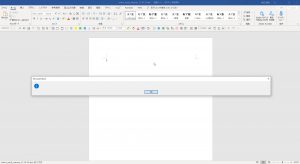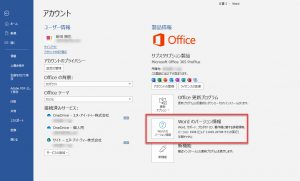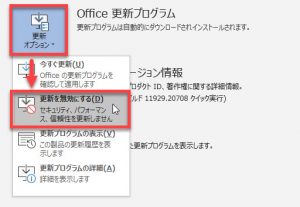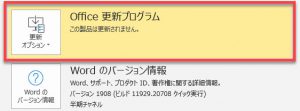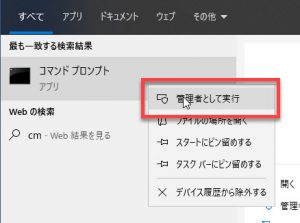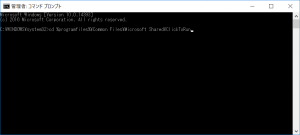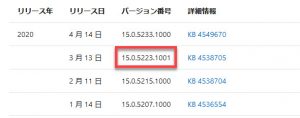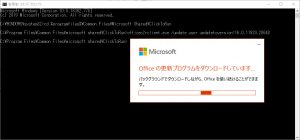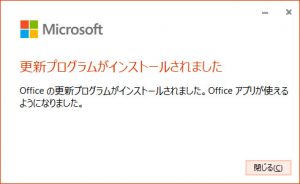(追記)2020年5月8日 5月4日に修正版がアップされました。Wordを最新版にすると不具合が解消されます。 【Wordアドイン】Office 更新プログラムを有効にする方法
最近またOfficeのアップデートによりWordのアドインの読み込みができな事態が発生しています。
MicrosoftのOfficeサポートチームからも以下の記事が公開されています。
2020 年 4 月の更新適用後、日本語を含む外部参照を行う VBA が読み込まれない問題
(外部記事)
<目次>
症状
Wordアドインが読み込みができなくなります。なので、[アドイン]タブにボタンが表示されなくなります。
アドインテンプレートの作り方によってはボタン自体は表示されているのですが、そのボタンをクリックすると「マクロが見つからないか、またはマクロに対するセキュリティレベルが高く設定されているためマクロが無効にされています。」というメッセージが表示され、マクロを実行できません。
この状態になると、アドインテンプレートを開くと、以下のような感じでメッセージボックスが開きます。マクロは読み込まれていないので、[F11]キーでVBEを開いてもコードを確認できません。つまり、このWordではマクロを修正しようにも編集ができない状態になってしまうのです。
原因
4月のOfficeアップデートが原因だと思われます。そのころから、かつて法人のお客様に納品した個別に作成したマクロでの不具合の問い合わせが徐々に出てきました。お客様のPC環境を調査するうちに、Wordのバージョンも、Office 365 のWordだけではなく、Word 2013やWord 2016、Word 2019でも起きることがわかりました。
これらに対応する中で、アドインのモジュール名やプロシージャー名に日本語が含まれている場合にエラーが発生するらしいことがわかりました。名称の修正でエラーに対処できる場合もありますが、名称を修正をしてもエラーが発生する場合もありました。結局、対処方法がよくわかりませんでした。
対策 ⇒ 元のバージョンに戻す!
上記のように対応できない場合や、プロシージャー名の変更が大変(→ショートカットキーの登録もあって、全部を修正するのは大変)な場合には、アップデート内容を変更前のバージョンに戻して対応するとよいと思います。
Microsoftのサポート記事「Office 365(2016)をロールバックする」を参考にしました。
私の環境は、Windows 10にOffice 365 ProPlus がインストールされております。これを3月のバージョンに戻したところ、不具合がなくなりました。
(エラーのある4月のバージョン)
(エラーのない3月のバージョン)
戻すバージョンをOfficeの種類により決定
Officeにはアップデートのパターンや販売方法で何種類かあるので、それぞれに合わせて、戻すバージョン(ビルド)を決める必要があります。
私の場合は、以下の通りにしました。
エラーのあるビルド番号(バージョン):11929.20708(1908) 元に戻したビルド番号(バージョン):11929.20648(1908)
Word 365/Word 2016/Word 2019 のバージョン番号とビルドの番号の確認には以下の記事をご覧ください(MSI バージョンの Office には適用されません)。Microsoft 365と書かれていますが、Office 365のことです。最近、名前が変わったんですよね。
Microsoft 365 Apps の更新履歴 (日付別の一覧)
Office 2013の場合には、以下の記事です。
ややこしいのですが、更新頻度や内容の違いによりチャネルが分かれています。みなさんのOfficeがどのチャネルに当てはまるのか確認が必要です。異なるチャネルのバージョンには戻せませんのでご注意ください。
上記のOffice 365のページでは、私の場合は赤矢印で示した半期チャネルです。
お使いの環境によっては青枠で示した月次チャネルの方もあると思います。その場合は、以下の記事よれば3月31日のバージョンに戻すとエラーが回避できると思います。
(原因判明/修正Upd準備中) 4月の更新プログラムでマクロ付きエクセルファイルが読めなくなる不具合への復旧方法の紹介(外部記事)
ご自身のWordのバージョンの確認方法については、以下の記事をご覧ください。
Office(Word、Excel、PowerPointなど)のバージョンを確認する方法(外部記事)
具体的な方法
現在のバージョンは修正がなされているようなので少し待てばマクロが使えるようになると思います。ただ、Wordが使えないと仕事にならないと思います。
少しだけ手間がかかりますが、お急ぎの場合には以下の方法でバージョンとビルドの確認をして元のバージョンに戻してみてください。
1.Officeの自動更新を無効にする
まずは自動更新を無効にします。そうしないと、今回の記事でせっかく古いバージョンに戻したのにまた自動的に最新版になってしまいます。
まずはバージョンの確認です。[ファイル]タブからバックステージビューを開きの[アカウント]をクリックして、以下の情報を表示します。ここでバージョンを確認できます。
以下のように[更新を無効にする]を選択します。
無効にすると以下のような表示になり更新されなくなります。
今後アップデートが必要な場合には、また自動更新を有効にしてください。Officeの更新版が公開されたらまたブログでご案内いたします。
なお、上記の[更新オプション]ボタンがない場合は、MSI バージョンの Office です。この場合、本記事では対応できません。対処方法については、以下の記事の中盤に詳細に書かれています。Wordでも参考になると思いますのでご覧ください。
Excel 一部の内容に問題が見つかりました。原因は?(外部記事)
2.古いバージョンに戻します。
コマンドプロンプトというウィンドウを表示して操作をします。この操作が初めての方には精神的なハードルが高いと思いますが、思い切って実行してみてください。
[Windows] + [Q] を同時に押して、Windowsの検索機能を起動します。
ここで、半角でcmdと入力すると、コマンドプロンプトが見つかります。
コマンドプロンプトのアイコン上で右クリックをして、[管理者として実行]を選択します。
すると、黒い背景のウィンドウが表示されますので、カーソル位置に以下の文字列をコピペして[Enter]キーを押してください。
Word 365/2016/2019
cd %programfiles%\Common Files\Microsoft Shared\ClickToRun
Word 2013
(原因判明/修正Upd準備中) 4月の更新プログラムでマクロ付きエクセルファイルが読めなくなる不具合への復旧方法の紹介 の記事では、Word 2013の場合には以下のコマンドを入力するように書かれていました。私の環境にはC2R (Click to Run)版 のWord 2013がないので試していませんが、以下のコマンドをお試しください。
cd %programfiles%\Microsoft Office 15\ClientX64 ※Windowsが32bitの場合、上記の「ClientX64」を「ClientX86」に変更
以下のような入力状態です。ここで[Enter]キーを押します。
次に、新しい行が表示されますから、今度は以下の文字列をコピペでカーソル位置に貼り付けてください。Wordの環境ごとに戻すバージョンが異なりますので、みなさんの環境で番号を確認してください。違うチャネルのバージョンに戻そうとするとエラーになります。
Word 365(半期チャネル)
上記の図で赤枠の場合
officec2rclient.exe /update user updatetoversion=16.0.11929.20648
Word 365(月次チャネル)
上記の図で青枠の場合
officec2rclient.exe /update user updatetoversion=16.0.12624.20382
Word 2013
Word 2013の場合には、3月13日のバージョンに戻すと以下のようになります(参考:Office 2013 の更新履歴)。
officec2rclient.exe /update user updatetoversion=15.0.5223.1001
以下、私の環境の場合の実行画面です。上記のコマンドを貼り付けてまた[Enter]キーを押すと、Officeの更新プログラム(3月10日のバージョン)のダウンロードが開始されます。
ダウンロードにはしばらく時間がかかります。Officeが自動的に更新されます。
Wordで例示していますが、ExcelやOutlookも同時に古いバージョンに戻ります。
3.確認方法
バージョンの確認です。[ファイル]タブの[アカウント]をクリックして確認してみてください。以下のとおり、11929.20648と表示されています。
関連記事
【アドイン】Office 更新プログラムによる不具合の解決方法
Office 2010のエラーの対処方法(外部記事)
Office 2013のロールバックのディレクトリの情報(外部記事)
Office 365(2016)をロールバックする (外部記事)
2020 年 4 月の更新適用後、日本語を含む外部参照を行う VBA が読み込まれない問題(外部記事)
Excel 一部の内容に問題が見つかりました。原因は?(外部記事)
(原因判明/修正Upd準備中) 4月の更新プログラムでマクロ付きエクセルファイルが読めなくなる不具合への復旧方法の紹介(外部記事)